Domanda
Problema: come correggere l'errore di aggiornamento di Windows 0x800F0955?
Ciao. Ho provato ad aggiornare il mio PC Windows 10 alla versione 1809 ma ho ricevuto questo messaggio: "Errore durante l'installazione - Codice 0x800f0955". Come posso risolvere questo problema?
Risolto Risposta
Windows è il sistema operativo più popolare al mondo. Le persone lo adorano per vari motivi, tra cui l'interfaccia intuitiva, le capacità di personalizzazione e gli strumenti di risoluzione dei problemi integrati. Microsoft rilascia regolarmente aggiornamenti che includono nuove funzionalità e patch di sicurezza. È importante installarli per mantenere il sistema in funzione senza intoppi.
Tuttavia, a volte gli utenti riscontrano problemi quando tentano di installare gli aggiornamenti di Windows. In precedenza abbiamo scritto di errori di aggiornamento come 0x800f0831, 0x8024a223, e 0x8009001D. Di recente, gli utenti hanno segnalato di aver ricevuto un errore di aggiornamento 0x800F0955. Non è chiaro perché questo errore sia apparso in modo specifico. Potrebbero esserci vari motivi per l'installazione dell'aggiornamento non riuscita.
A volte gli aggiornamenti non vengono installati a causa di file danneggiati, problemi di memoria o componenti di aggiornamento malfunzionanti. In questa guida troverai 6 passaggi che potrebbero aiutarti a correggere l'errore di aggiornamento di Windows 0x800F0955. Tuttavia, la risoluzione dei problemi manuale può essere un processo lungo.
Si consiglia di utilizzare uno strumento di manutenzione come RiimmagineLavatrice Mac X9 in grado di correggere la maggior parte degli errori di sistema, BSOD,[1] file danneggiati e registro[2] problemi. Questo potente software può anche cancellare i cookie e la cache[3] automaticamente, che sono spesso responsabili di molti malfunzionamenti. In caso contrario, segui attentamente i passaggi della guida di seguito.
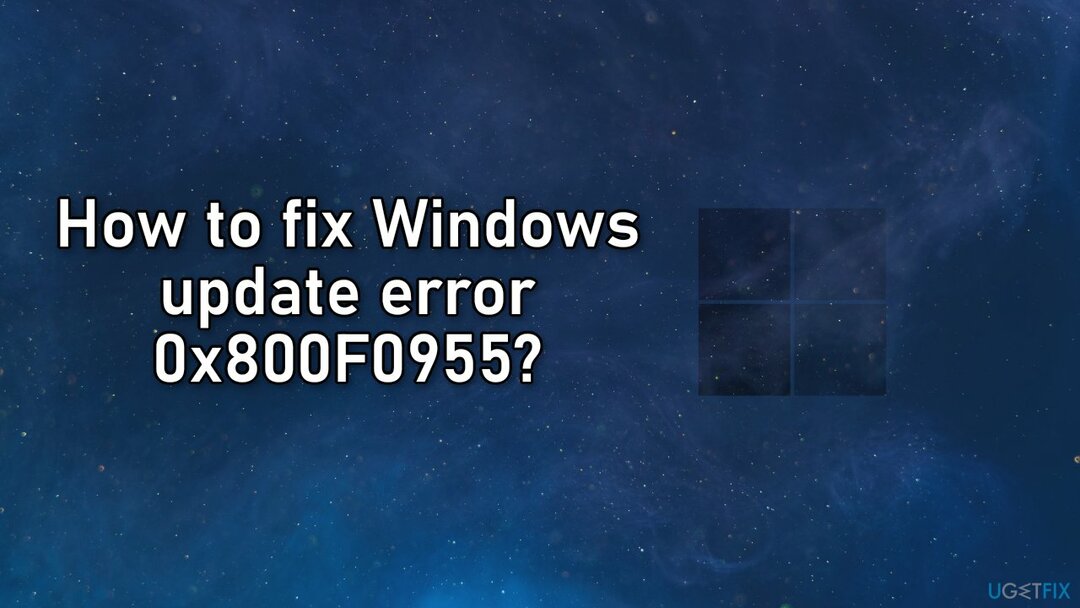
Soluzione 1. Esegui lo strumento di risoluzione dei problemi di aggiornamento
Per riparare il sistema danneggiato, è necessario acquistare la versione con licenza di Riimmagine Riimmagine.
- premi il finestre + X chiavi e vai a Impostazioni
- Vai a Aggiornamento e sicurezza
- Clic Risoluzione dei problemi
- Selezionare Ulteriori soluzioni per la risoluzione dei problemi
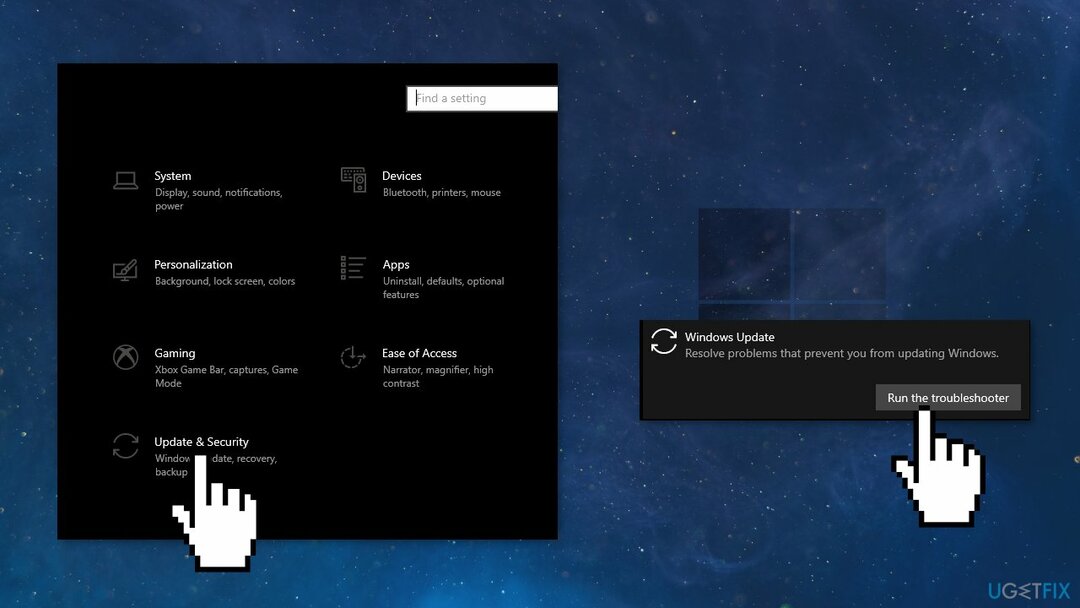
- Corri il Aggiorna lo strumento di risoluzione dei problemi
- Ricomincia
Soluzione 2. Ripara i file di sistema danneggiati e controlla il disco
Per riparare il sistema danneggiato, è necessario acquistare la versione con licenza di Riimmagine Riimmagine.
Utilizzare i comandi del prompt dei comandi per riparare il danneggiamento dei file di sistema:
- Aprire Prompt dei comandi come amministratore
- Utilizzare il comando seguente e premere Accedere:
sfc /scannow - Riavviare il tuo sistema
- Se SFC ha restituito un errore, utilizzare le seguenti righe di comando, premendo accedere dopo ogni:
DISM /Online /Pulizia-immagine /CheckHealth
DISM/Online/Pulizia-immagine/ScanHealth
DISM /Online /Pulizia-immagine /RestoreHealth
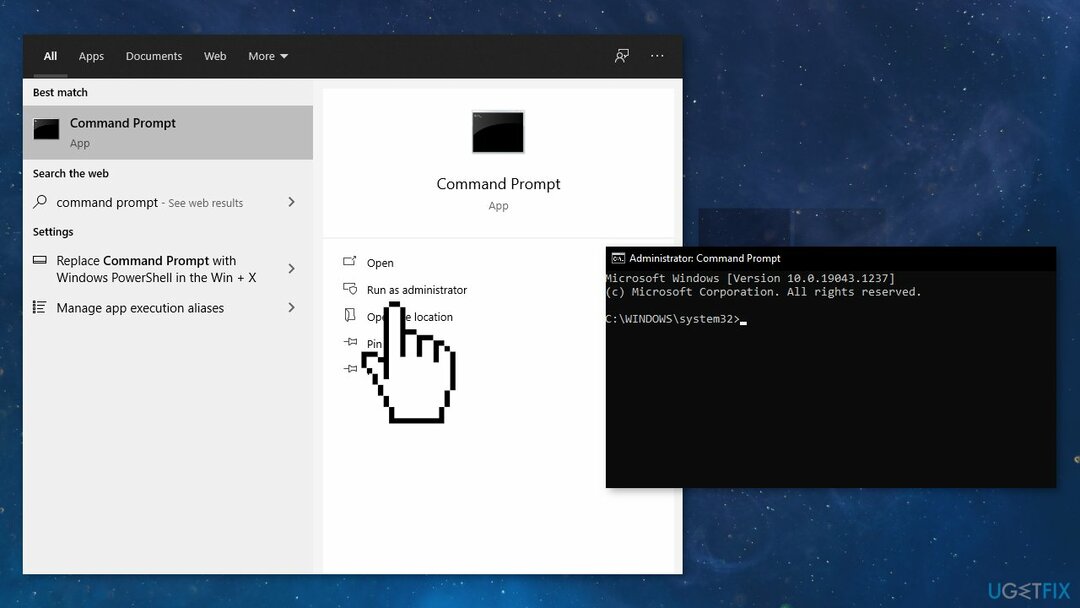
- Assicurati che il tuo disco non sia danneggiato. È possibile eseguire i controlli utilizzando il prompt dei comandi amministrativi:
- Se stai usando un HDD come driver principale (dove è installato il tuo sistema operativo – C: per impostazione predefinita), utilizzare il comando seguente e premere Accedere:
chkdsk c: /f - Se stai usando SSD, usa questo comando:
chkdsk c: /f /r /x - Se ricevi un errore, digita Y e colpisci accedere
- Ricomincia il dispositivo per eseguire il controllo
Soluzione 3. Esegui lo strumento di diagnostica della memoria di Windows
Per riparare il sistema danneggiato, è necessario acquistare la versione con licenza di Riimmagine Riimmagine.
Windows ha uno strumento di test della RAM integrato. È incluso in Windows 10, Windows 11, Windows 7 e tutte le altre versioni moderne di Windows.
- Apri il menu Start, digita Diagnostica della memoria di Windowse premere accedere
- Clic Riavvia ora e verifica la presenza di problemi (consigliato)
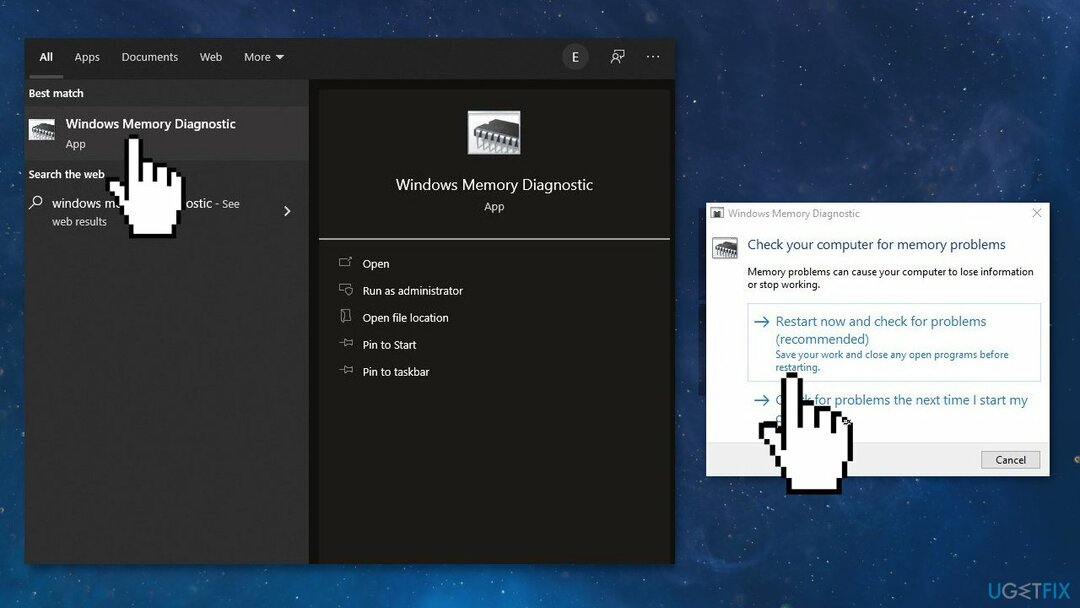
- Il computer verrà ora riavviato
- Il test può durare diversi minuti. Vedrai una barra di avanzamento e a Stato messaggio ti informerà se sono stati rilevati problemi durante il processo
Soluzione 4. Ripristina i componenti di Windows Update
Per riparare il sistema danneggiato, è necessario acquistare la versione con licenza di Riimmagine Riimmagine.
- Aprire Prompt dei comandi come amministratore ancora
- Copia e incolla i seguenti comandi, premendo Invio dopo ciascuno:
bit di stop netti
netto stop wuauserv
net stop appidsvc
net stop cryptsvc
Del "%ALLUSERSPROFILE%\\Dati applicazione\\Microsoft\\Rete\\Downloader\\*.*"
rmdir %systemroot%\\SoftwareDistribution /S /Q
rmdir %systemroot%\\system32\\catroot2 /S /Q
regsvr32.exe /s atl.dll
regsvr32.exe /s urlmon.dll
regsvr32.exe /s mshtml.dll
netsh winsock reset
netsh winsock reset proxy
bit di inizio netto
inizio netto wuauserv
net start appidsvc
net start cryptsvc
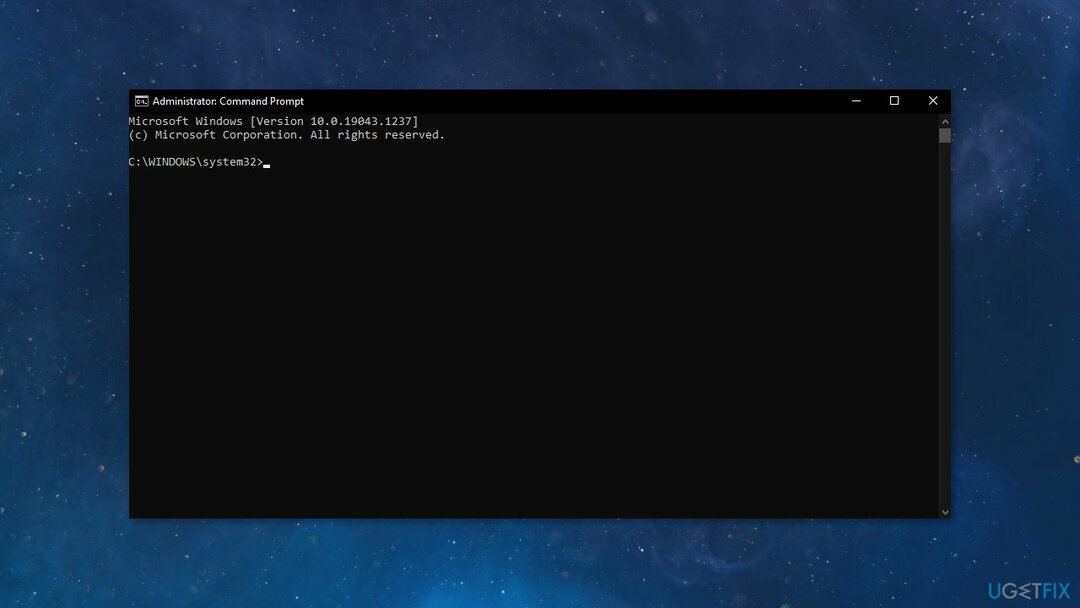
- Ricomincia il tuo PC
Soluzione 5. Installa l'aggiornamento manualmente
Per riparare il sistema danneggiato, è necessario acquistare la versione con licenza di Riimmagine Riimmagine.
Ogni volta che gli aggiornamenti di Windows non vengono installati automaticamente, puoi sempre provare a farlo manualmente. Innanzitutto, devi scoprire quale numero KB è rilevante per te.
- Fare clic con il pulsante destro del mouse Inizio pulsante e scegli Impostazioni
- Vai a Aggiornamento e sicurezza
- Sulla destra, individuare e fare clic Visualizza cronologia aggionamenti
- Dall'elenco, notare il numero KB che non si installa con il codice di errore
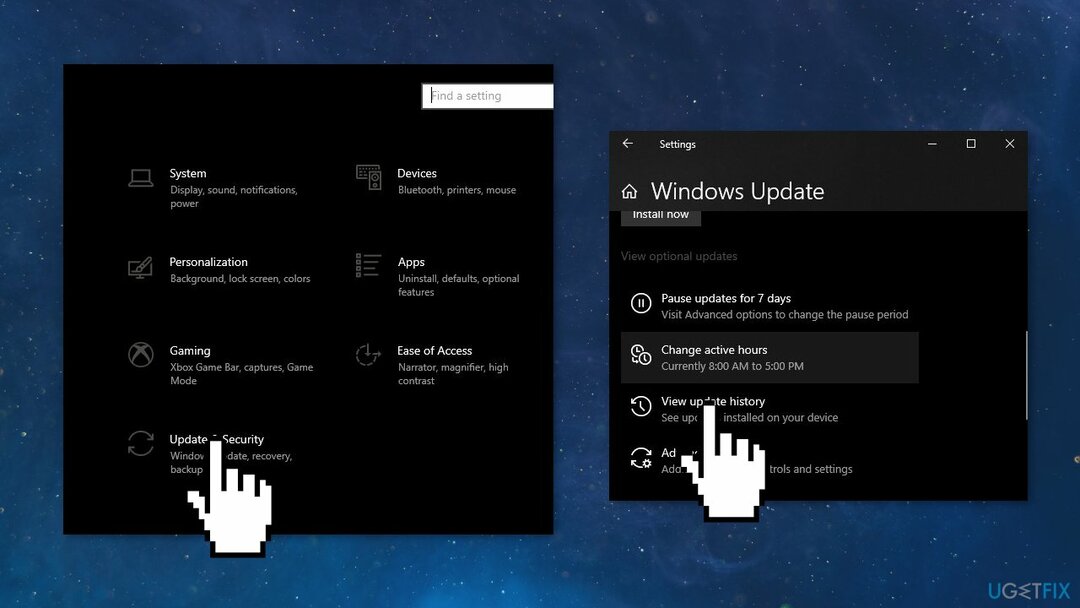
- Vai a Catalogo Microsoft Update pagina, digitare il numero KB e premere Ricerca
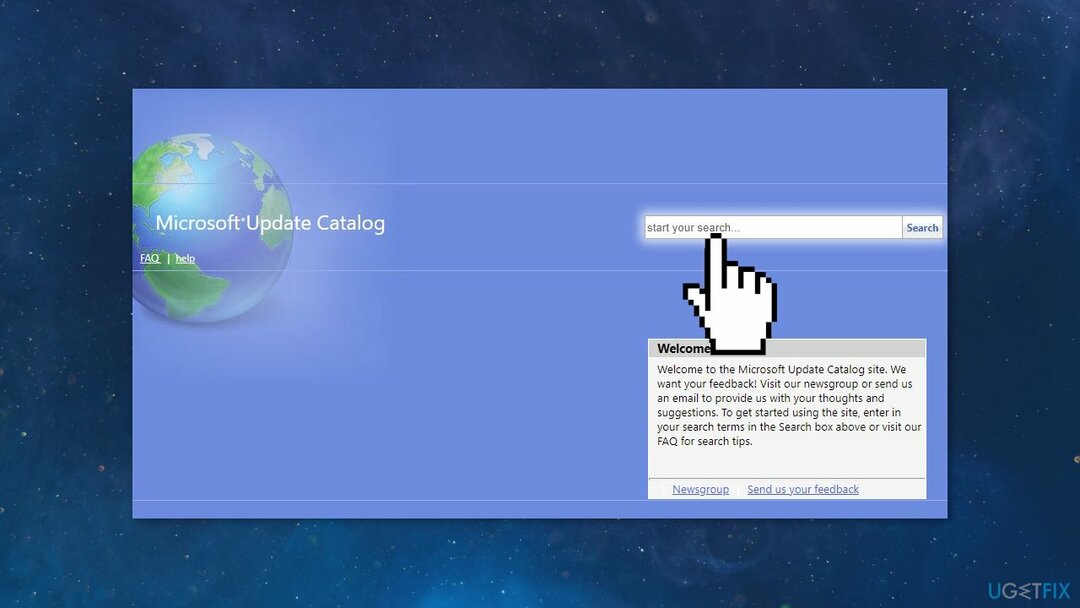
- Scarica l'aggiornamento e installarlo manualmente
(Nota: se hai a che fare con un problema di aggiornamento di Windows, assicurati di scaricare anche gli aggiornamenti KB4498524 e KB4515384)
Soluzione 6. Aggiorna tramite lo strumento di creazione multimediale
Per riparare il sistema danneggiato, è necessario acquistare la versione con licenza di Riimmagine Riimmagine.
- Scarica il supporto di installazione di Windows 10 dal file Sito ufficiale
- Apri lo strumento una volta installato
- Accetta i termini della licenza
- Scegliere Aggiorna questo PC ora
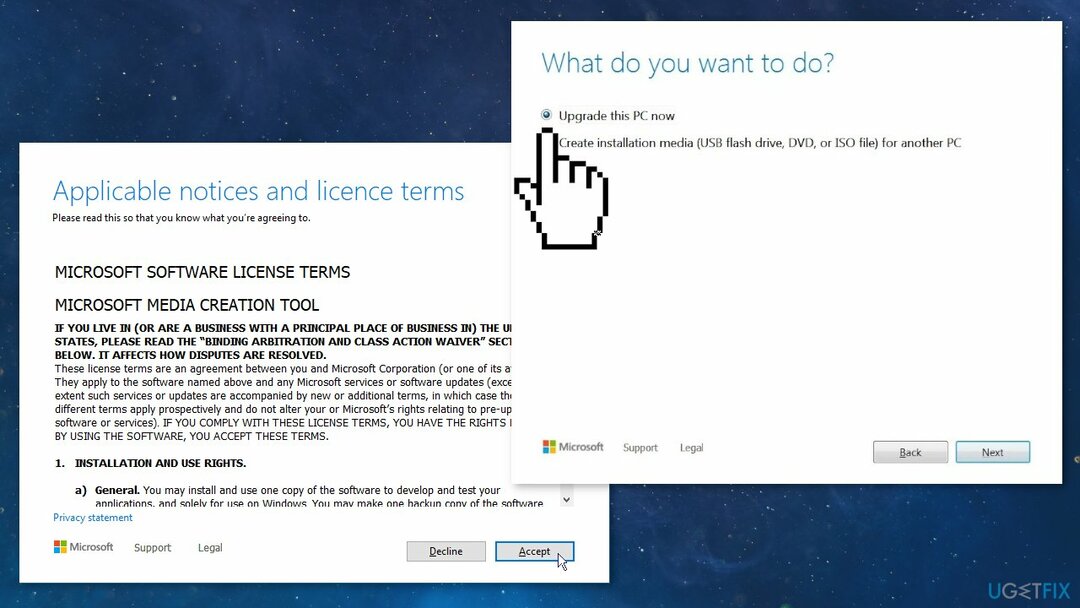
- Attendi l'installazione dell'aggiornamento
Ripara automaticamente i tuoi errori
Il team di ugetfix.com sta cercando di fare del suo meglio per aiutare gli utenti a trovare le migliori soluzioni per eliminare i loro errori. Se non vuoi avere problemi con le tecniche di riparazione manuale, usa il software automatico. Tutti i prodotti consigliati sono stati testati e approvati dai nostri professionisti. Gli strumenti che puoi utilizzare per correggere il tuo errore sono elencati di seguito:
Offerta
fallo ora!
Scarica CorrezioneFelicità
Garanzia
fallo ora!
Scarica CorrezioneFelicità
Garanzia
Se non sei riuscito a correggere l'errore utilizzando Reimage, contatta il nostro team di supporto per chiedere aiuto. Per favore, facci sapere tutti i dettagli che pensi dovremmo sapere sul tuo problema.
Questo processo di riparazione brevettato utilizza un database di 25 milioni di componenti in grado di sostituire qualsiasi file danneggiato o mancante sul computer dell'utente.
Per riparare il sistema danneggiato, è necessario acquistare la versione con licenza di Riimmagine strumento di rimozione malware.

Accedi a contenuti video con restrizioni geografiche con una VPN
Accesso privato a Internet è una VPN che può impedire al tuo provider di servizi Internet, il governoe terze parti dal tracciare il tuo sito online e consentirti di rimanere completamente anonimo. Il software fornisce server dedicati per il torrenting e lo streaming, garantendo prestazioni ottimali e non rallentandoti. Puoi anche aggirare le restrizioni geografiche e visualizzare servizi come Netflix, BBC, Disney+ e altri servizi di streaming popolari senza limitazioni, indipendentemente da dove ti trovi.
Non pagare gli autori di ransomware: usa opzioni di recupero dati alternative
Gli attacchi malware, in particolare i ransomware, sono di gran lunga il pericolo maggiore per le tue foto, i tuoi video, i tuoi file di lavoro o scolastici. Poiché i criminali informatici utilizzano un robusto algoritmo di crittografia per bloccare i dati, non può più essere utilizzato fino a quando non viene pagato un riscatto in bitcoin. Invece di pagare gli hacker, dovresti prima provare a utilizzare l'alternativa recupero metodi che potrebbero aiutarti a recuperare almeno una parte dei dati persi. Altrimenti, potresti anche perdere i tuoi soldi, insieme ai file. Uno dei migliori strumenti in grado di ripristinare almeno alcuni dei file crittografati – Recupero Dati Pro.